TeamWARE Officeは、Directoryデータベースにサイト、サーバ、サービスに関する情報を保管しています。この情報のことを、コンポーネント詳細情報と呼びます。Adminを使って、この情報の表示や変更ができます。システム構成について表示と変更を行うには、以下のように操作します。
Adminにログインします。
Adminの[Admin]メニューの[詳細情報]コマンドをクリックします。
Adminの[詳細情報]ウィンドウの左側にあるツリーでサイトをダブルクリックし、サーバを表示します。次にサーバをダブルクリックしてサービスを表示します。ツリーの表示レベルを1段階ずつ上げたり下げたりしてツリーの枝を少しずつ伸ばし、システム全体のサイト、サーバ、サービスを表示させます。
以下の図に、システム構成を表示させた状態を示します。
図14.3 システム構成の表示
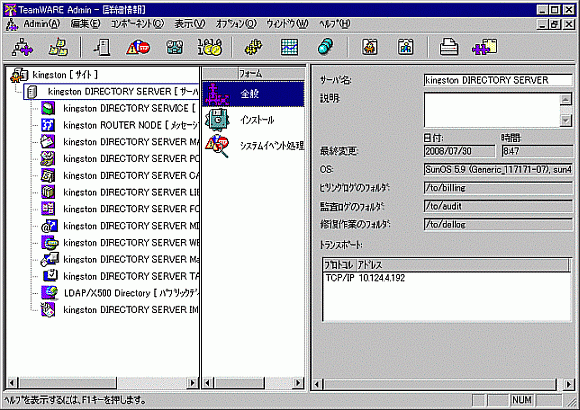
サイトの情報を参照する場合には、[詳細情報]ウィンドウの左側にあるツリーでサイトのアイコンをクリックします。サーバの情報を参照する場合には、[詳細情報]ウィンドウの左側にあるツリーでサーバのアイコンをクリックします。サービスの情報を参照する場合には、[詳細情報]ウィンドウの左側にあるツリーでサービスのアイコン(サービスごとにアイコンが違います)をクリックします。
表示可能な情報が中央のウィンドウに表示されるので、目的のフォームをクリックします。
サイトやサーバや、あるいはサービスの情報が、右側のウィンドウに表示されます。表示された情報を、その場で変更することもできます(一部は、変更不可能です)。
詳細情報を更新した場合、[コンポーネント]コマンドの[詳細情報の変更]コマンドを実行します。
注意
サイト名を変更する場合は、以下の点に注意してください。
[to ca]コマンドを使用して、サイト間直接アクセスのための証明書を保持している場合、証明書の再発行が必要になります。
TeamWARE Officeシステム管理者のシステム標準のユーザ名"ADMIN_サイト名"のエントリ名は、サーバをインストールした時点のサイト名のままです。必要であれば、Directoryクライアントを使用してエントリ名を変更してください。
サイト名は58文字以内の英数字で指定します。英数字以外を使用すると正常に動作しない場合があります。
TeamWARE Adminで新たなウィンドウを開く場合、他のウィンドウで表示していたサーバやサービスに対して再度、接続処理が行われます。このとき、このサーバやサービスが停止していた場合は、"OSエラーが発生しました。(不明なエラーが発生しました。)."というメッセージが表示されます。ただし、TeamWARE Adminは正常に動作します。